Co wiedzieć
- Możesz uzyskać dostęp do swoich zdjęć iCloud na Androidzie i możesz zalogować się na swoje konto e-mail iCloud, ale nie możesz przesyłać plików.
- Musisz zalogować się do iCloud za pomocą mobilnej przeglądarki internetowej.
- Możesz także skonfigurować Gmaila tak, aby odbierał wiadomości e-mail Apple, ale synchronizacja kalendarza i kontaktów wymaga obejścia tego problemu.
Niezależnie od tego, czy przełączyłeś się z iPhone'a na Androida, czy używasz iCloud na Macu, możesz uzyskać dostęp do iCloud na Androidzie za pomocą mobilnej przeglądarki internetowej, po prostu nie będziesz mógł synchronizować plików.
Dostęp do Zdjęć iCloud na Androidzie
Możesz łatwo uzyskać dostęp do swoich zdjęć iCloud na Androidzie, logując się na swoje konto z przeglądarki mobilnej. Kran Zdjęcia, a zobaczysz wszystkie obrazy zapisane w iCloud.
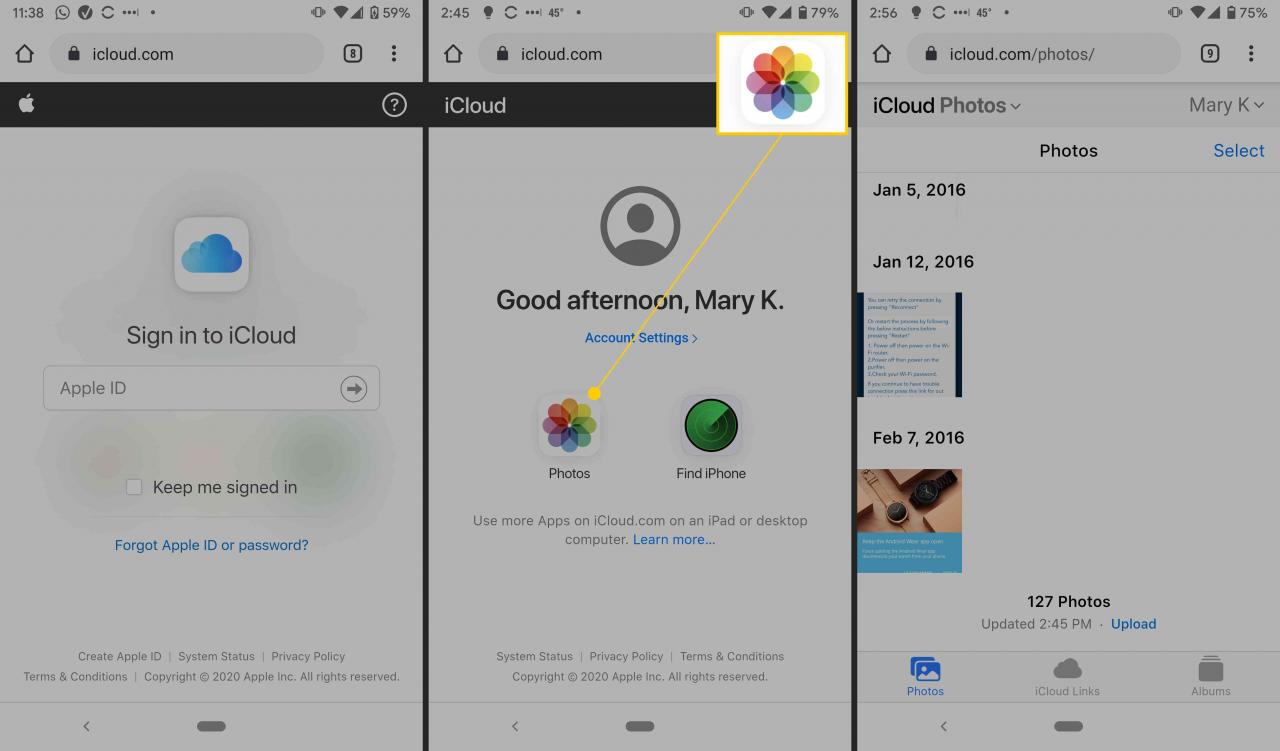
Możesz także tworzyć łącza iCloud, aby udostępniać zdjęcia i filmy, przeglądać albumy i sprawdzać ustawienia konta.
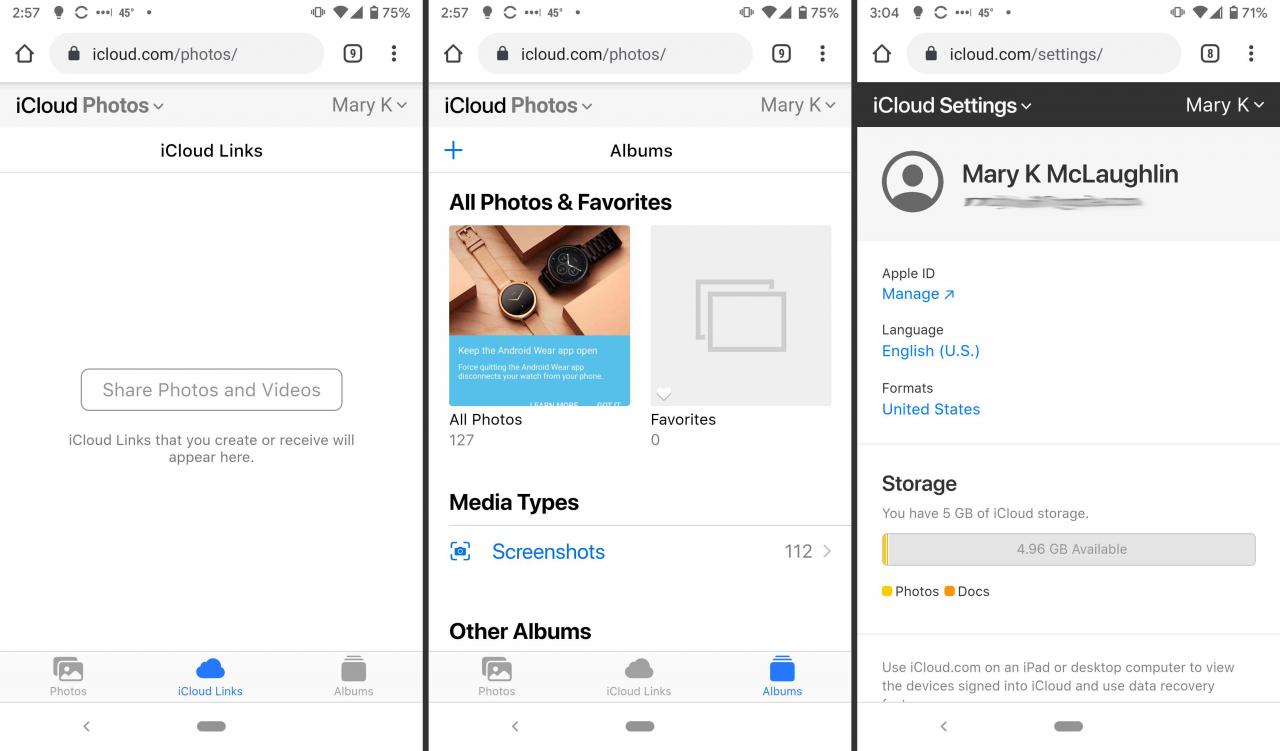
Inną opcją, jeśli nadal masz iPhone'a, jest pobranie Zdjęć Google (jest aplikacja na iOS) i zsynchronizowanie tam wszystkich zdjęć. Wtedy automatycznie pojawią się na Twoim Androidzie.
Jeśli zdecydujesz się przenieść swoje zdjęcia do Zdjęć Google za pomocą aplikacji na iOS, pamiętaj, że przesyłanie może chwilę potrwać (oczywiście w zależności od liczby posiadanych zdjęć).
Dostęp do poczty iCloud
Jeśli masz adres e-mail Apple, taki jak @mac, @me lub @icloud, możesz uzyskać dostęp do swoich wiadomości w skrzynce odbiorczej iCloud. Na smartfonie z Androidem możesz to skonfigurować za pomocą aplikacji Gmail.
-
Otwórz Gmaila i dotknij przycisku Menu w lewym górnym rogu.
-
Stuknij Ustawienia.
-
Stuknij Dodaj konto > Inne.
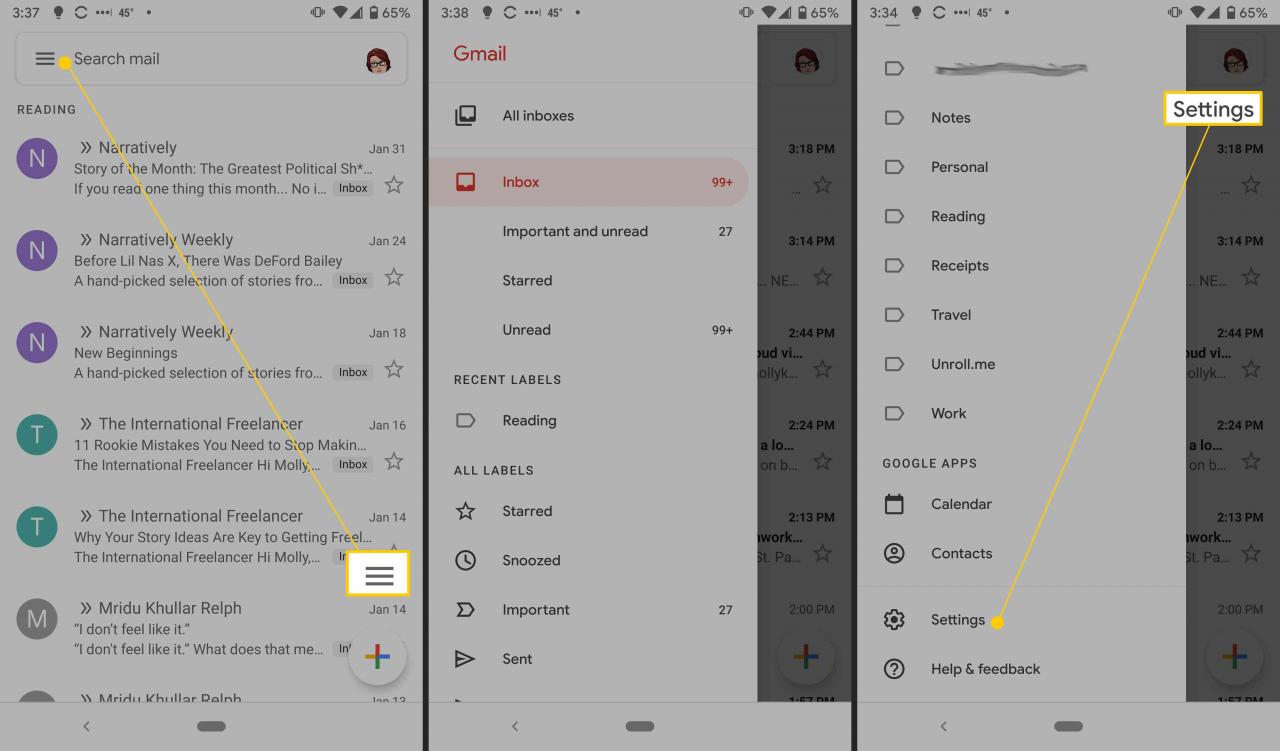
-
Wprowadź swój adres e-mail iCloud i dotknij Dalej.
-
Następnie wprowadź hasło i dotknij Dalej.

-
Gmail kończy proces, a następnie możesz uzyskać dostęp do skrzynki odbiorczej iCloud.
Dostęp do kalendarzy i kontaktów iCloud w systemie Android
Niestety nie ma prostego sposobu na uzyskanie dostępu do kalendarza lub kontaktów iCloud na Androidzie. Aby przesłać dane, potrzebujesz iPhone'a lub iPada i komputera.
-
Na iPhonie lub iPadzie przejdź do Ustawienia.
-
Stuknij Twoje imię.

-
Stuknij iCloud.
-
Włącz Kontakt i Kalendarze.
Może być konieczne wcześniejsze zalogowanie się na swoje konto iCloud, jeśli jeszcze tego nie zrobiłeś.
-
Na komputerze otwórz przeglądarkę internetową, przejdź do witryny www.icloud.com i zaloguj się na swoje konto.
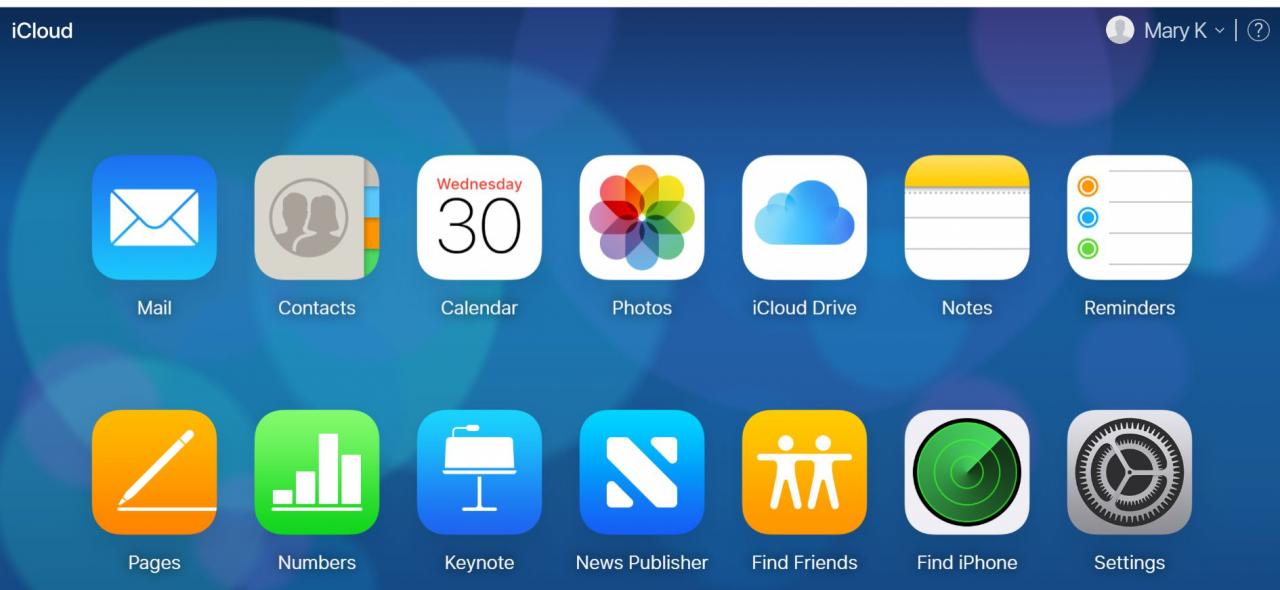
-
Kliknij Kalendarz icon.
-
W lewym okienku kliknij przycisk Udostępnij kalendarz obok kalendarza, który chcesz wyeksportować. W wyskakującym okienku wybierz Kalendarz publiczny, Kliknij Kopiuj adres odnośnika, następnie OK.
-
Otwórz nową kartę lub okno przeglądarki i wklej skopiowany adres URL.
-
Zmień webcal na początku adresu URL na http i naciśnij wchodzić. Spowoduje to otwarcie okna dialogowego Zapisz plik. Zapisz plik w wybranym folderze. Możesz również zmienić jego nazwę, o ile nie edytujesz rozszerzenia .ics.
-
Otwórz i zaloguj się do Kalendarza Google w przeglądarce internetowej.
-
W lewym okienku interfejsu Kalendarza Google kliknij strzałkę menu po prawej stronie Inne kalendarze. Kliknij Importuj kalendarz.
-
Wybierz wyeksportowany plik kalendarza pobrany z iCloud. Możesz także wybrać docelowy kalendarz Google (jeśli masz więcej niż jeden) w tym samym oknie dialogowym.
-
Kliknij import przycisk, aby przesłać plik.
-
Po zakończeniu importowania zaimportowane wpisy powinny być widoczne w interfejsie internetowym Kalendarza Google i na urządzeniu z systemem Android.
Możesz wykonać podobny proces, aby przenieść kontakty z iPhone'a na smartfon z Androidem.
